Barvna korekcija je nepogrešljiv del videoprodukcije in lahko pomeni razliko med povprečnim videom in vizualno mojstrovino. V tem vodniku se boš naučil, kako izvesti globoke barvne korekcije z vgrajenimi orodji v After Effects ter s pomočjo dodatka Magic Bullet Looks. Razumel boš, kako optimizirati barve s ciljnimi prilagoditvami in ustvariti osupljive videze.
Najpomembnejše ugotovitve
- Barvna korekcija z After Effects je lahko globoka in natančna.
- Pomembno je, da med korekcijo ohraniš barve in kožne tone.
- Magic Bullet Looks ponuja učinkovit način za ustvarjanje in prilagajanje barvnih videzov.
- Uporaba alfa kanalov in učinkov, kot je Colorama, v After Effects odpira nove možnosti za korekcijo.
Navodila po korakih
Da obogatiš svoje videoprojekte z učinkovitimi barvnimi korekcijami, sledi tem korakom:
1. Barvna korekcija z vgrajenimi orodji After Effects
Začni z uporabo Color Correctorja v After Effects. Izberi in prilagodi različne učinke barvne korekcije. Uporabi krivulje in barvno ravnotežje za ciljno obdelavo svetlih, srednjih in temnih tonov svojega posnetka. Paziti moraš, da ohraniš barve, da naravni kožni toni ne izginejo.
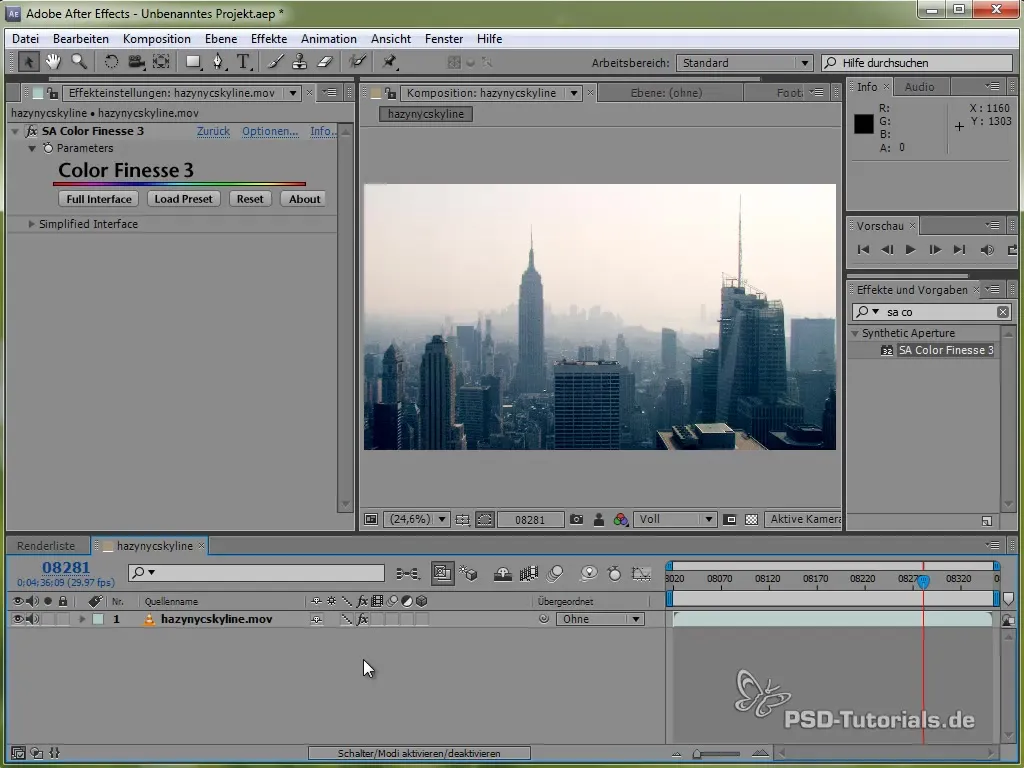
2. Uporaba učinka Colorama
Za boljše ločevanje slikovnih informacij dodaj učinek Colorama. Ta omogoča enostavno obvladovanje svetlobnih vrednosti in ponuja različne možnosti za prilagajanje razporeditve barv po celotni sliki. Najprej prilagodi vhodno območje glede na intenzivnost in nato uskladi izhodne svetle in temne vrednosti.
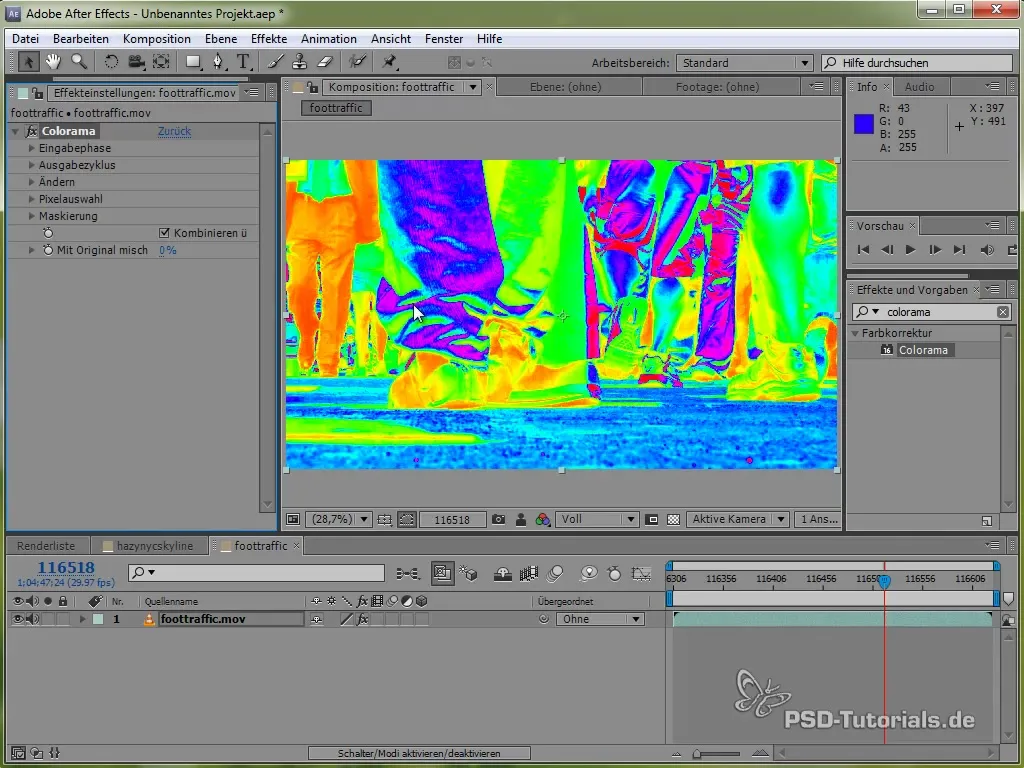
3. Ločevanje globin in svetlih tonov
With Colorama lahko jasno ločiš globine in svetle tone. Previdno izberi želenih barv. Ustvari alfa masko, da zagotoviš, da so vidna le želenja področja slike. Ta postopek pojasni strukturo tvojih posnetkov.
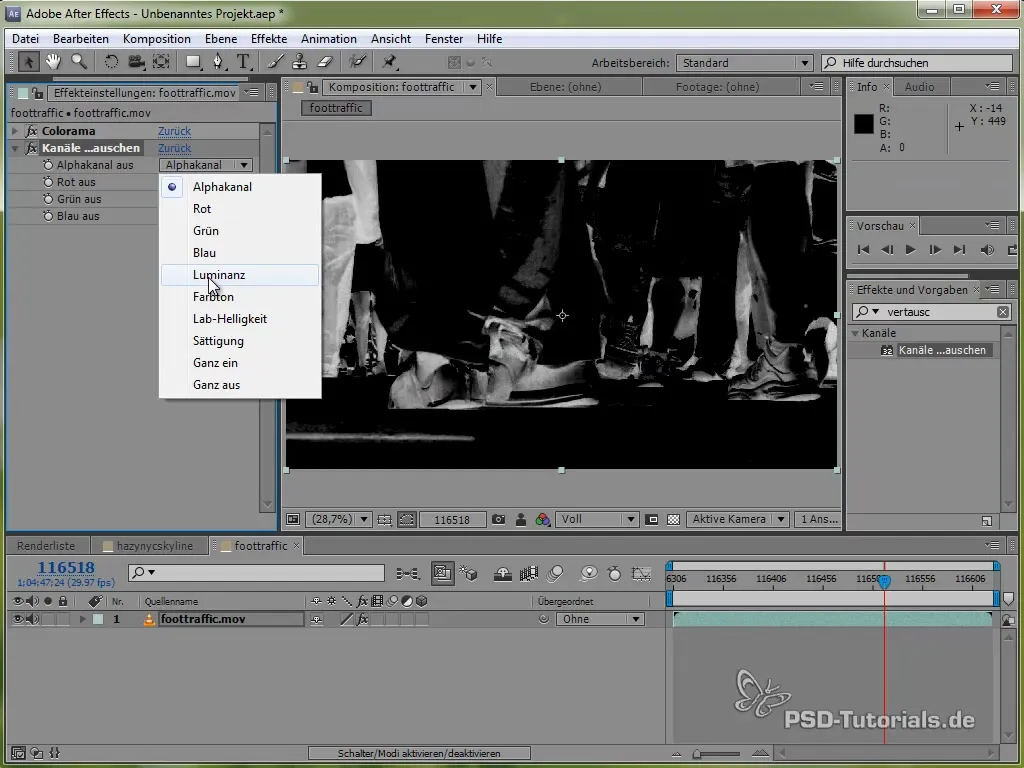
4. Uporaba krivulj na specifičnih področjih
Izkoristi funkcijo krivulj, da ciljno narediš prilagoditve v globinah in srednjih tonih. Barve lahko transformiraš v različnih delih slike tako, da ustrezno modificiraš krivuljo. Ta tehnika pomaga pri izpopolnjevanju videza celotnega projekta.
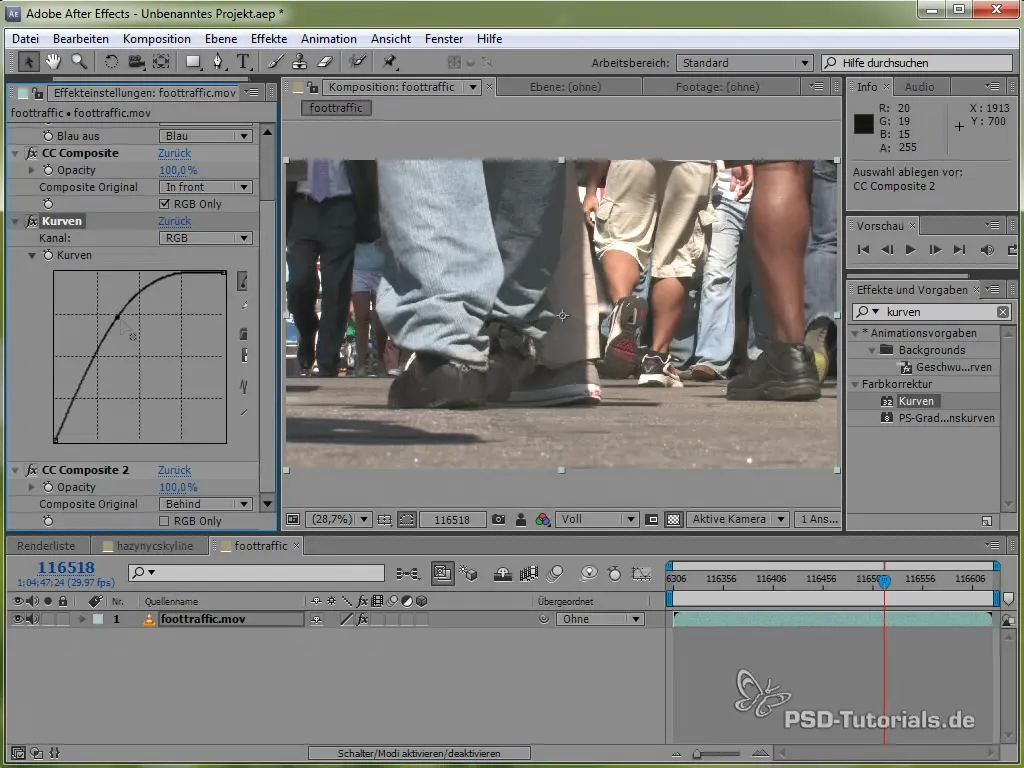
5. Izpopolnitev barvnih videzov preko prilagoditvenih plasti
Z uporabo prilagoditvenih plasti lahko enostavno podvojiš in prilagodiš svoje barvne korekcije. Tako imaš vedno možnost preizkusiti in uporabiti različne videze, ne da bi izgubil izvirne nastavitve.
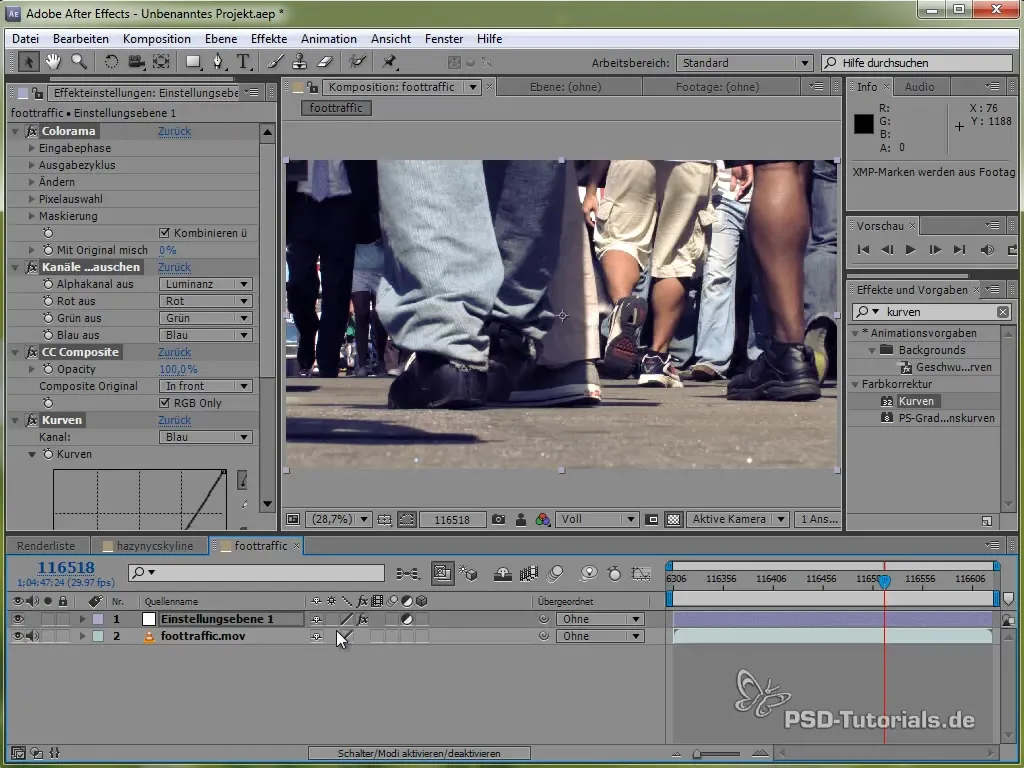
6. Uporaba Magic Bullet Looks
Začni Magic Bullet Looks in izberi prednastavljeno nastavitveno, ki tvojemu projektu takoj doda značaj. Prilagodi posamezne nastavitve preko intuitivno oblikovanega panela in eksperimentiraj z različnimi kombinacijami barv. Priporočljivo je, da uravnavaš nasičenost in kontrast svojih posnetkov, da se uskladijo harmončno.
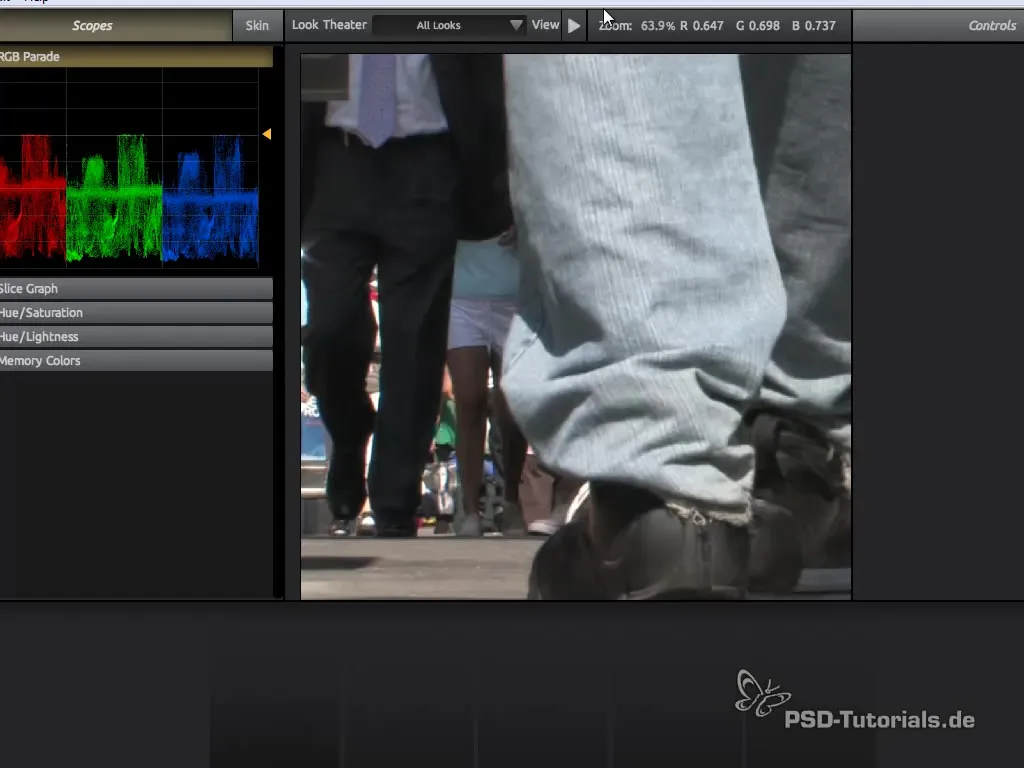
7. Prilagoditev osvetlitev, srednjih tonov in senc
V okviru Magic Bullet Looks lahko ne le opravite globalne spremembe, temveč tudi posamezno prilagodite osvetlitve, srednje tone in sence. To ti omogoča optimizacijo celotnega videza videa ter dodajanje ekstravagantnih učinkov, kot so vignetiranje ali sijaj, da bo slika videti profesionalno.
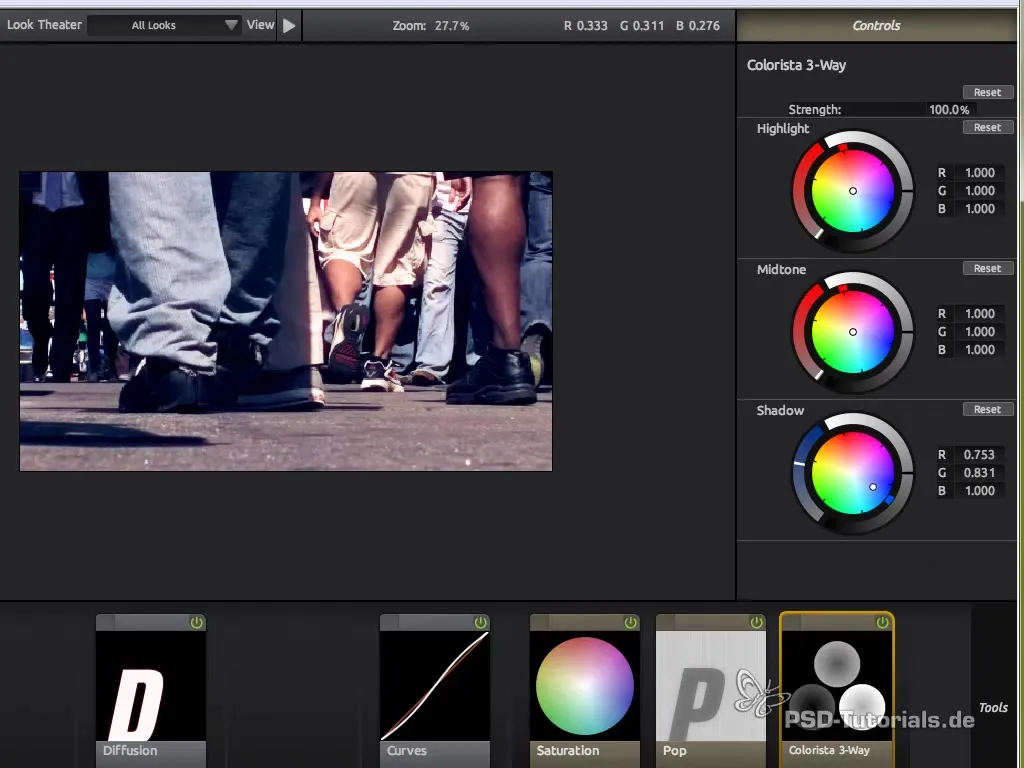
8. Končna primerjava in prilagoditve
Oglej si sliko v primerjavi pred in po, da opaziš razliko svojih barvnih korekcij. Pogosto boš videl, kako subtilne, a hkrati učinkovite so prilagoditve. Nadaljuj z eksperimenti z različnimi videzi, dokler ne najdeš popolnega sloga za svoj projekt.
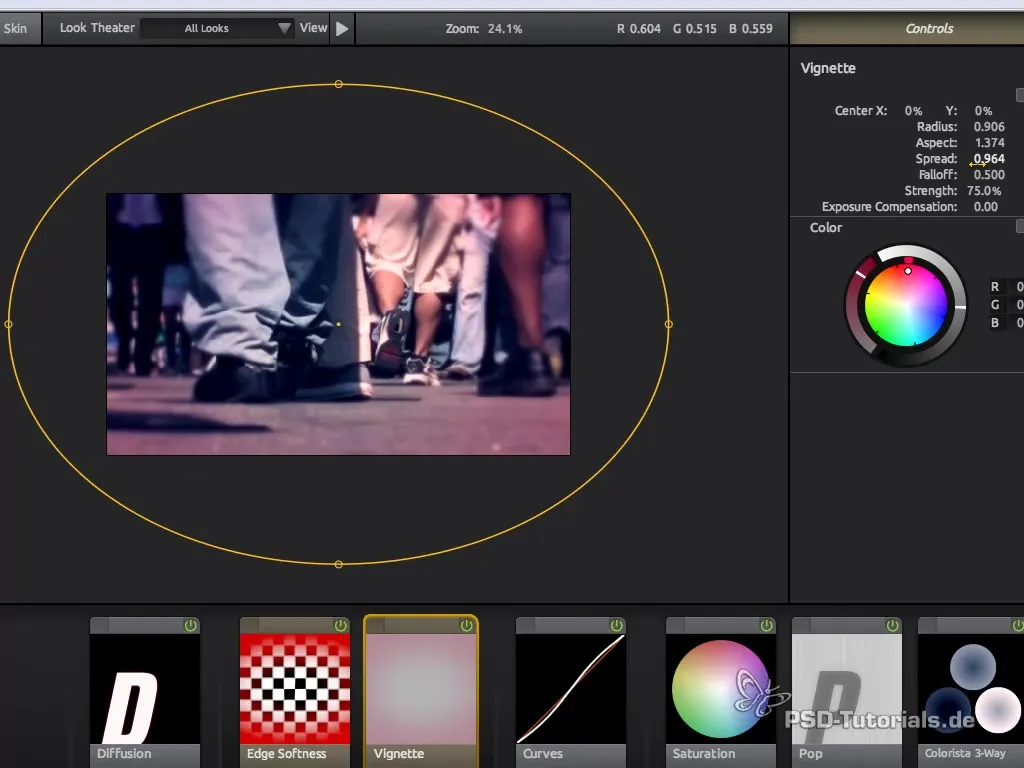
Izvleček - Poglobljena barvna korekcija z After Effects in Magic Bullet Looks
Med tem vodnikom si spoznal različne tehnike barvne korekcije s pomočjo After Effects in Magic Bullet Looks. Naučil si se, kako učinkovito ustvarjati in prilagajati barvne videze, da svojemu videoprojektu dodaš profesionalen pridih.
Pogosta vprašanja
Kako lahko shranim barvne korekcije v After Effects?Barvne korekcije lahko shraniš v obliki prilagoditvenih plasti in jih nato uporabiš na drugih posnetkih.
Kaj so alfa kanali in kako jih uporabljam?Alfa kanali definirajo, kateri deli slike so vidni ali nevidni. Ustvariti jih lahko z maskami in luminančnimi podatki v After Effects.
Ali je Magic Bullet Looks nujno potreben za barvno korekcijo?Ni nujno, a ponuja uporabniku prijazen vmesnik in vrsto prednastavitev, ki lahko postopek močno pospešijo.


